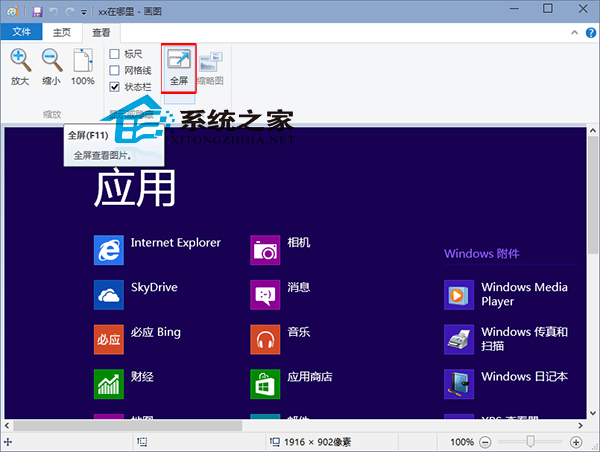win10系统打开画图工具的办法介绍
时间:2021-09-20 22:33:31 来源:www.cnomit.cn 作者:佚名 浏览次数:
大家对电脑都爱不释手,但偶尔会碰见对win10系统打开画图工具的设置方法,想必大家都遇到过需要对win10系统打开画图工具进行设置的情况吧,那么应该怎么设置win10系统打开画图工具的问题进行设置呢?我们只需要按方法一:同时按住【Windows】+【R】快捷键,在运行窗口输入【mspaint】再单击【确定】就可以直接运行画图工具 方法二:鼠标打开【开始】菜单,单击【windows 附件】选择【画图】也可以直接打开画图工具。这样的步骤就可以了;下面小编带领大家看看win10系统打开画图工具具体操作步骤:
具体方法如下:
方法一:同时按住【Windows】+【R】快捷键,在运行窗口输入【mspaint】再单击【确定】就可以直接运行画图工具。


关于win10系统打开画图工具的操作方法就给大家介绍到这边了,如果你也有遇到这样的情况,就可以采取上面的方法步骤来进行解决,相信这篇文章一定可以帮到大家!